当需要将笔记本WLAN通过 有线共享台式机 (同时可以便于远程),或者 虚拟机的虚拟适配器 时,由于win10关机共享失效,需要进控制面板反复点击,操作繁琐,本文给出脚本双击共享方案。
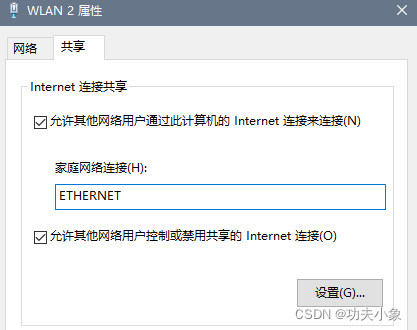
1. 新建文本文档,命名为ShareInternet.ps1
填充内容如下:
$NetShare = New-Object -ComObject HNetCfg.HNetShare
$wlan = $null
$ethernet = $null
foreach ($int in $NetShare.EnumEveryConnection) {
$props = $NetShare.NetConnectionProps.Invoke($int)
$a=$props.Name;
"The name of adapter is: $a";
if ($props.Name -eq "WLAN 2") {
"==>[WLAN 2] is matched.";
$wlan = $int;
}
if ($props.Name -eq "ETHERNET" ) {
"==>[ETHERNET] is matched.";
$ethernet = $int;
}
}
$wlanConfig = $NetShare.INetSharingConfigurationForINetConnection.Invoke($wlan);
$ethernetConfig = $NetShare.INetSharingConfigurationForINetConnection.Invoke($ethernet);
"DisableSharing";
$wlanConfig.DisableSharing();
$ethernetConfig.DisableSharing();
"EnableSharing";
$wlanConfig.EnableSharing(0);
$ethernetConfig.EnableSharing(1);
"========== Done ==========";
Note: 建议将共享(桥接)的两网络适配器在控制面板-网络和 Internet-网络和共享中心-更改适配器重命名为英文名,在ps1文件中替换,避免中文名乱码(如“以太网”等)。
2. 新建xx.bat文件,填入内容
注意下面的.ps1文件路径匹配
PowerShell.exe -ExecutionPolicy Unrestricted -File "I:\MyShell\ShareInternet.ps1"
3. 双击运行
发送.bat文件快捷方式到桌面,右键以管理员身份运行即可。
还可以将该脚本加入开机启动,实现开机即共享。